Как исправить сбой программы Pixel Launcher после обновления программного обеспечения на любом устройстве Pixel
советы и хитрости для Android / / August 05, 2021
Пользователи всегда ищут дополнительные функции на своих устройствах во всех аспектах, будь то ОС, программа запуска, приложения, темы и т. Д. Тем более фактор выполняется настройкой. Это, конечно, означает установку специальной ОС, программ запуска, тем, корневого доступа и прочего. Однако иногда настройка приводит к ошибкам и проблемам. Говоря о пользовательских пусковых установках, Pixel Launcher - очень знакомое имя для энтузиастов Android. Иногда пользователи сообщают, что после установки последнего обновления программного обеспечения на их устройства Pixel лаунчер Pixel дает сбой. Итак, в этом руководстве мы расскажем вам как исправить сбой в Pixel Launcher после обновления программного обеспечения на любом устройстве Pixel.
Итак, мы обрисовали в общих чертах несколько простых и немного сложных способов, которые могут помочь вам отладить эту проблему. Один из приемов потребует от вас установить ADB на свой компьютер. Мы проверим простые методы, а затем попробуем другие методы.
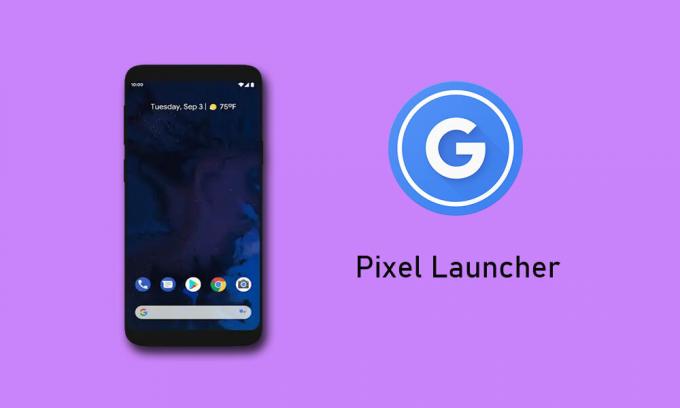
Как исправить сбой Pixel Launcher после обновления программного обеспечения
Прежде чем мы начнем с советов и приемов, вы должны следовать некоторым рекомендациям.
- Это руководство предназначено для устройств под управлением Pixel launcher.
- ПК / ноутбук с USB-кабелем
- Необходимо установить ADB Fastboot [Windows|MAC] на вашем ПК
- На устройстве должна быть включена отладка по USB.
- Кроме того, обязательно сделайте полную резервную копию данных вашего устройства перед изменением вашего устройства.
Отказ от ответственности
GetDroidTips не будет нести ответственности за какие-либо проблемы, связанные с оборудованием, программным обеспечением или поломкой вашего устройства, если вы решите следовать этому руководству и устранять неполадки вашего устройства. Продолжайте изучение этого руководства на свой страх и риск.
Метод-1
- Идти к Настройки> Приложение и уведомления> Поиск за Пиксельная пусковая установка приложение
- Щелкните приложение> Перейти к информации о приложении.
- Под ним перейдите в правый верхний угол и нажмите кнопку с тремя точками.
- Нажмите на Удалить обновление
Альтернатива
- Если это не сработает, перейдите в приложение "Play Маркет".
- Найдите Pixel Launcher> Удалить (это переместит приложение в более старую версию)
В случае, если оба вышеупомянутых руководства не работают, перейдите к следующей альтернативе.
Как исправить проблему с помощью ADB?
Сначала вам необходимо установить ADB Fastboot, а затем загрузить определенную версию APK Pixel Launcher.
Загрузки
Пиксельная пусковая установка | APK Скачать
Вам также может понравиться,
- Как отключить ленту Google Now в Pixel Launcher
- Загрузите Android Go Pixel Launcher для устройств с низким объемом оперативной памяти
Шаги
- Загрузите APK по приведенной выше ссылке.
- После загрузки переместите файл APK в папку Platform-tools.
- Переименуйте приложение в xyz.apk [вы можете заменить xyz любым именем по вашему выбору. Расширение должно быть .apk]
- Теперь с помощью кабеля USB подключите устройство Pixel к ПК / ноутбуку.
- Выберите параметр подключения в Центре уведомлений> откройте настройки
- Установлен Передача файла как метод передачи данных
- Перейдите на свой компьютер> откройте папку, в которую вы установили ADB
- Щелкните правой кнопкой мыши + Shift> Открыть окно PowerShell Вот. Откроется командная строка
- Введите следующую команду.
adb install -d -r xyz.apk
- Если предыдущий шаг показывает ошибку, то вместо использования adb в команде используйте ./adb
- Нажмите Enter, чтобы выполнить команду
Это оно. Теперь отключите смартфон, и теперь на вашем устройстве больше не должно быть проблем с сбоями Pixel Launcher. Надеемся, что это руководство было вам полезно.
Источник
Сваям - профессиональный технический блоггер со степенью магистра компьютерных приложений, а также имеет опыт разработки под Android. Он убежденный поклонник Stock Android OS. Помимо технических блогов, он любит игры, путешествовать и играть на гитаре.


